|
Para cadastrar um almoxarifado, na barra de ferramentas da tela principal, acione o botão  . .
Veja como criar um almoxarifado de forma fácil e rápida no tópico "Criar um almoxarifado" do Guia rápido do SE Almoxarifado!
|
Na tela que será apresentada, selecione o tipo que classificará o almoxarifado que está sendo cadastrado e salve a seleção feita.
Neste momento, na tela de dados do almoxarifado será aberta, informe um identificador e um nome para o almoxarifado:
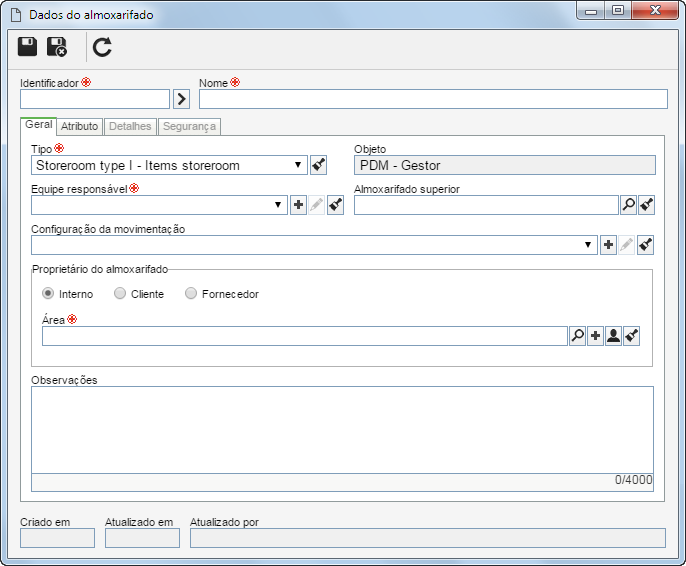
Obs.: Para cadastrar um almoxarifado com sucesso, é necessário preencher os campos requeridos da aba Geral. Após salvar os dados pela primeira vez, as demais abas serão habilitadas para preenchimento.
Geral
Campo
|
|
Tipo
|
Este campo é preenchido pelo sistema com o tipo de almoxarifado selecionado anteriormente, porém, é possível editá-lo.
|
Objeto
|
Este campo é preenchido pelo sistema com o tipo de objeto (Resíduo, PDM, Insumo) que o almoxarifado armazenará, de acordo com as configurações realizadas em seu tipo.
|
Equipe responsável
|
Selecione a equipe que será responsável pelo almoxarifado que está sendo cadastrado. Utilize os demais botões localizados ao lado do campo para registrar uma nova equipe, editar os dados da equipe selecionada e limpar o valor preenchido no campo.
|
Almoxarifado superior
|
Caso o almoxarifado que está sendo cadastrado for um subalmoxarifado, selecione o almoxarifado ao qual ele pertence.
|
Configuração da movimentação
|
Selecione a configuração que será aplicada às movimentações realizadas no almoxarifado que está sendo cadastrado. Utilize os demais botões localizados ao lado do campo para registrar uma nova configuração, editar os dados da configuração selecionada e limpar o valor preenchido no campo.
|
Proprietário do almoxarifado
|
Selecione o proprietário do almoxarifado:
▪Interno: No campo Área que ficará habilitado, selecione a área da organização na qual o almoxarifado está localizado. Utilize os demais botões localizados ao lado do campo para cadastrar uma nova área, preencher o campo com a área do usuário conectado e limpar o valor preenchido. ▪Cliente: No campo Cliente que ficará habilitado, selecione o cliente da organização ao qual o almoxarifado pertence. Utilize os demais botões localizados ao lado do campo para cadastrar um novo cliente, editar os dados do cliente selecionado e limpar o valor preenchido. ▪Fornecedor: No campo Fornecedor que ficará habilitado, selecione o fornecedor da organização ao qual o almoxarifado pertence. Utilize os demais botões localizados ao lado do campo para cadastrar um novo fornecedor, editar os dados do fornecedor selecionado e limpar o valor preenchido. |
Observações
|
Registre informações relevantes sobre o almoxarifado que está sendo cadastrado.
|
Atributo
A aba Atributo somente será apresentada na tela de cadastro, se na aba Atributo da tela de dados do tipo do almoxarifado, for associado um atributo. Neste caso, informe o valor dos atributos que complementam o almoxarifado. Aqueles que forem requeridos devem ter, obrigatoriamente, seus valores preenchidos. Já os atributos bloqueados serão preenchidos pelo sistema com o valor padrão definido no momento de sua associação ao tipo de almoxarifado. Lembre-se que a forma de preencher um atributo, varia de acordo com as configurações estabelecidas no momento de seu registro.
Detalhes
Local de armazenamento
|
Nesta seção é possível visualizar e incluir de forma estruturada os locais de armazenamento e repositórios que o almoxarifado que está sendo cadastrado possui. Para esta e outras operações, utilize os botões da barra de ferramentas lateral desta seção:

|
Acione este botão para incluir um novo local de armazenamento na estrutura do almoxarifado. Veja mais detalhes sobre esta operação na seção Cadastrando locais de armazenamento. Antes de acionar este botão é necessário selecionar um almoxarifado ou um local de armazenamento superior.
|

|
Acione este botão para editar os dados do local de armazenamento selecionado na estrutura do almoxarifado.
|

|
Acione este botão para excluir o local de armazenamento selecionado na estrutura do almoxarifado.
|

|
Acione este botão para alterar a situação (ativo ou inativo) do repositório selecionado na estrutura do almoxarifado.
|
|
subalmoxarifado
|
Nesta seção é possível associar outros almoxarifados que pertencem ao almoxarifado em questão. Para isso, acione o botão  da barra de ferramentas lateral e na tela que será apresentada, localize e selecione o almoxarifado desejado. Em seguida, salve a seleção. da barra de ferramentas lateral e na tela que será apresentada, localize e selecione o almoxarifado desejado. Em seguida, salve a seleção.
Nesta seção serão apresentados também os almoxarifados os quais o almoxarifado em questão foi associado por meio do campo "Almoxarifado superior".
|
|
Objetos do almoxarifado
|
Nesta seção, é possível associar os objetos que estão armazenados no almoxarifado. Para essa e outras operações, utilize os botões da barra de ferramentas lateral desta seção:

|
Acione este botão para associar um novo objeto ao almoxarifado. Veja mais detalhes sobre esta operação na seção Objetos do almoxarifado.
|

|
Acione este botão para alterar os controles ou definir o local de armazenamento do objeto associado ao almoxarifado. Selecione o registro desejado antes de acionar este botão.
|

|
Acione este botão para desassociar um objeto do almoxarifado. Selecione o registro desejado antes de acionar este botão.
|
Utilize o campo de busca na parte superior desta seção para localizar o objeto do almoxarifado desejado com mais facilidade.
|
|
Capacidade
|
Nesta seção, é possível parametrizar controles para a capacidade do almoxarifado. Para isso, estão disponíveis as seguintes opções:
Campo
|
|
Controlar capacidade de repositórios do almoxarifado
|
Marque esta opção para limitar a quantidade de repositórios do almoxarifado em questão. Para isso, no campo Capacidade máxima informe o número máximo de repositórios que o almoxarifado poderá ter.
|
Controlar capacidade por área ocupada
|
Marque esta opção para limitar a área do almoxarifado que poderá ser ocupada. Para isso, preencha os seguintes campos:
▪Área disponível (m²): Informe quantos m2 do almoxarifado estão disponíveis para serem utilizados. ▪Avisar em: Informe a porcentagem de área ocupada, que ao ser atingida, gerará uma notificação à equipe responsável pelo almoxarifado. |
|
Segurança
Na aba Segurança é possível configurar a lista de segurança do almoxarifado. Para isso, utilize os botões da barra de ferramentas lateral desta seção:

|
Acione este botão para incluir um novo tipo de acesso à lista de segurança do almoxarifado. Veja mais detalhes sobre esta operação na seção Segurança.
|

|
Acione este botão para editar os dados de um tipo de acesso selecionado na lista de segurança do almoxarifado.
|

|
Acione este botão para excluir um tipo de acesso da lista de segurança do almoxarifado. Selecione o registro desejado antes de acionar este botão.
|
Após informar todos os campos necessários, salve o registro.
|





